Wir erstellen eine einführende E-Mail mit verschiedenen Links zu unterschiedlichen Webseiten. Damit die Links etwas mehr Eindruck machen und der einleitenden E-Mail einen interaktiven Look zu verpassen, würden wir diese Links gerne als anklickbare Schaltflächen einfügen.
Wie sollen wir diese Hyperlinks in Schaltflächen umwandeln?
Bild von einer Schaltfläche in Outlook
Eine wirklich einfache Methode, um dies zu erreichen, ist ein Bild von einer Schaltfläche einzufügen, wählen Sie diese Taste und erstellen dann einen Hyperlink (Tastenkürzel: STRG + K) für sie zu Ihren Ressourcen.
Wenn Sie jedoch nicht ein fertig gestaltetes Schaltflächenbild besitzen, können Sie selbst eins erstellen, mit welchem Text auch immer Sie wollen und auf eine der folgenden Arten.
Die Erstellung eines klickenbaren Knopfes in Outlook
Um die Schaltfläche in Outlook selbst zu erstellen, können Sie die Gestaltungsfunktion verwenden. Sie finden diese Funktion auf der Registerkarte Einfügen in der Multifunktionsleiste. In diesem Fall wäre die Form eines „abgerundeten Rechtecks“ gut geeignet.
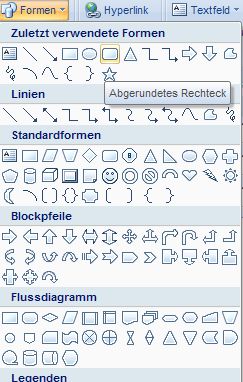
Wählen Sie eine abgerundete Rechteck-Form, um sie in eine klickbare Schaltfläche zu wandeln.
Einmal eingefügt wählen Sie die Form und beginnen einfach zu tippen, um den Text hinzuzufügen. Sie können diese Form weiter über die Format Registerkarte in den Zeichenwerkzeugen gestalten.
Wenn Sie mit der Gestaltung der Schaltfläche fertig sind, wählen Sie wieder die Form und drücken Sie STRG + K oder Einfügen -> Hyperlink, um die gesamte Schaltfläche in eine Verknüpfung umzuwandeln.
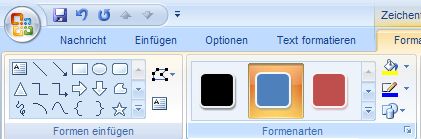
Über die Registerkarte Zeichenwerkzeuge können Sie Ihre Form wie eine Taste aussehen lassen.
Zwar ist dies eine sehr flexible und schnelle Möglichkeit, um Ihre eigenen benutzerdefinierten Schaltflächen zu erstellen, sind nicht alle Mail-Clients in der Lage, diese Formen in einer E-Mail darzustellen. Um eine optimale Kompatibilität zu gewährleisten, können Sie eine Bilddatei der Schaltfläche (png oder jpg) zunächst über die Anweisungen im folgenden Teil erstellen.
Hinweis: Das Web Interface von Google Mail unterstützt ordnungsgemäß die von Outlook aus gesendeten Formen, zeigt aber auch einen image001.emz Anhang. Das Hotmail und Outlook.com Web Interface unterstützt diese Formen auch ordnungsgemäß. Sie zeigen eine Anhang Schaltfläche aber listen die Taste nicht als Anhang.
Das Erstellen einer Bilddatei der Schaltfläche
Wenn Sie lieber bevorzugen Bilder als Formen zu verwenden, wäre eine schnelle Übergangslösung die Form / Taste erst in Word oder Outlook zu erstellen, einen Screenshot von dem Ergebnis aufzunehmen, dann diesen in ein Bildbearbeitungswerkzeug einzufügen (sogar Paint wird genügen), schneiden Sie es aus oder ändern Sie die Größe der Arbeitsfläche und speichern Sie es als png oder jpg Datei, welche Sie dann in Ihre Nachricht einfügen können.
Als Alternative dies in Word oder Outlook zu erledigen, können Sie auch Ihr bevorzugtes Bildbearbeitungsprogramm verwenden, um die Schaltfläche zu erstellen (und wie schon zuvor gesagt, können Sie dies sogar in Paint oder Ifranview erledigen!) oder einen Webservice wie Button Generator verwenden, um eine Schaltfläche zu erstellen.

